Google Chrome-da yazılmış şifrələri necə göstərmək olar?, Google Chrome: Saxlanılan şifrələri necə göstərmək olar
Google Chrome: Saxlanılan şifrələri necə göstərmək olar
Contents
4-ə. Sol menyuda “Avtomatik giriş” düyməsini basın, sonra “Şifrə meneceri”.
Google Chrome-da yazılmış şifrələri necə göstərmək olar ?
Bir çox İnternet brauzerləri kimi, Google Chrome əlaqə identifikatorlarını və şifrələrini qeyd etmək və bərpa etməkdir. Əlbəttə ki, ona icazə verdiyiniz şərtdir !
Bu sistem, bəzi sevdiyiniz saytlarda giriş və şifrənizi xatırlatmaqdan çəkinir. Yalnız siçanınızı sonuncunun avtomatik doldurduğu şəklində yerləşdirməlisiniz. Ancaq zaman keçdikcə, artıq sözlərinizi ələ keçirməyən bəzəməklə bilər, onu unutdurursunuz. Gizliliyinizi Google Chrome-da qorumaq üçün çox problemli bir vəziyyət, xüsusən də sizinlə müqayisədə başqa bir kompüterdən istifadə etməyə çalışırsınızsa.
Google Chrome-da yazılmış şifrələri göstərin
1. Açmaq menyu Google Chrome brauzerinizdən yuxarı sağdakı və vurun Parametrlər.
2-ci. Yeni bir səhifə nümayiş olunur. Bölmə tapmaq üçün aşağı en Avtomatik giriş. Sonra vurun Şifrələr.
3-cü. Ekranda bir siyahı görünür. Bağlantı identifikatorlarınızın Google Chrome tərəfindən saxlandığı bütün saytları tapa bilərsiniz.
Qeyd : Səhifənin yuxarı hissəsindəki xüsusi çubuğu axtararaq müəyyən bir sayt tapa bilərsiniz.
4-ə. Onu vurunGöz nişanı. Şifrə göstərilir.
İndi sualdakı sayt üçün istifadə olunan şifrəni bilirsiniz. Bu yadda saxlamağı ləğv etmək istəyirsinizsə, bunun çox mümkün olduğunu bilin: yalnız 3 nömrəli simvolu vurun, gözün yanında və yandırın Silmək.
Gizliliyinizi Google Chrome-da qorumağa həsr olunmuş digər dərsləri tapın:
- Google Chrome-da saxlanan parolları necə silmək olar ?
- Şəxsi naviqasiya rejimini Google Chrome-da necə aktivləşdirmək olar ?
- Google Chrome-da tez-tez ziyarət edilən saytları necə silmək olar ?
- Google Chrome-da əvvəlki girişləri necə çıxarmaq olar ?
- Google Chrome-da qeydə alınmış bir şifrəni necə dəyişdirmək olar ?
- Tarixi Google Chrome-da necə silmək olar ?
- Google Chrome-da önbelleği necə boşaltmaq olar ?
- Google Chrome-da çərəzləri necə silmək olar ?
- Çox yaxşı performans
- İstifadə etmək üçün sadə və xoş
- Yaxşı – gücləndirici brauzer
Tamamilə və maye, Google Chrome, veb brauzerlər üçün pulsuz bir istinad kimi fərqlənir və Mozilla Firefox və Microsoft Edge (Ex-Internet Explorer) kimi digər bayraq tətbiqetmələri qarşısında əla vəziyyətdədir. Kompüter üçün Windows, Mac və Linux versiyasını tamamlamaq üçün, Kaliforniya firması da Android və iOS ilə uyğun bir mobil versiya təklif edir.
Tamamilə və maye, Google Chrome, veb brauzerlər üçün pulsuz bir istinad kimi fərqlənir və Mozilla Firefox və Microsoft Edge (Ex-Internet Explorer) kimi digər bayraq tətbiqetmələri qarşısında əla vəziyyətdədir. Kompüter üçün Windows, Mac və Linux versiyasını tamamlamaq üçün, Kaliforniya firması da Android və iOS ilə uyğun bir mobil versiya təklif edir.
Google Chrome: Saxlanılan şifrələri necə göstərmək olar
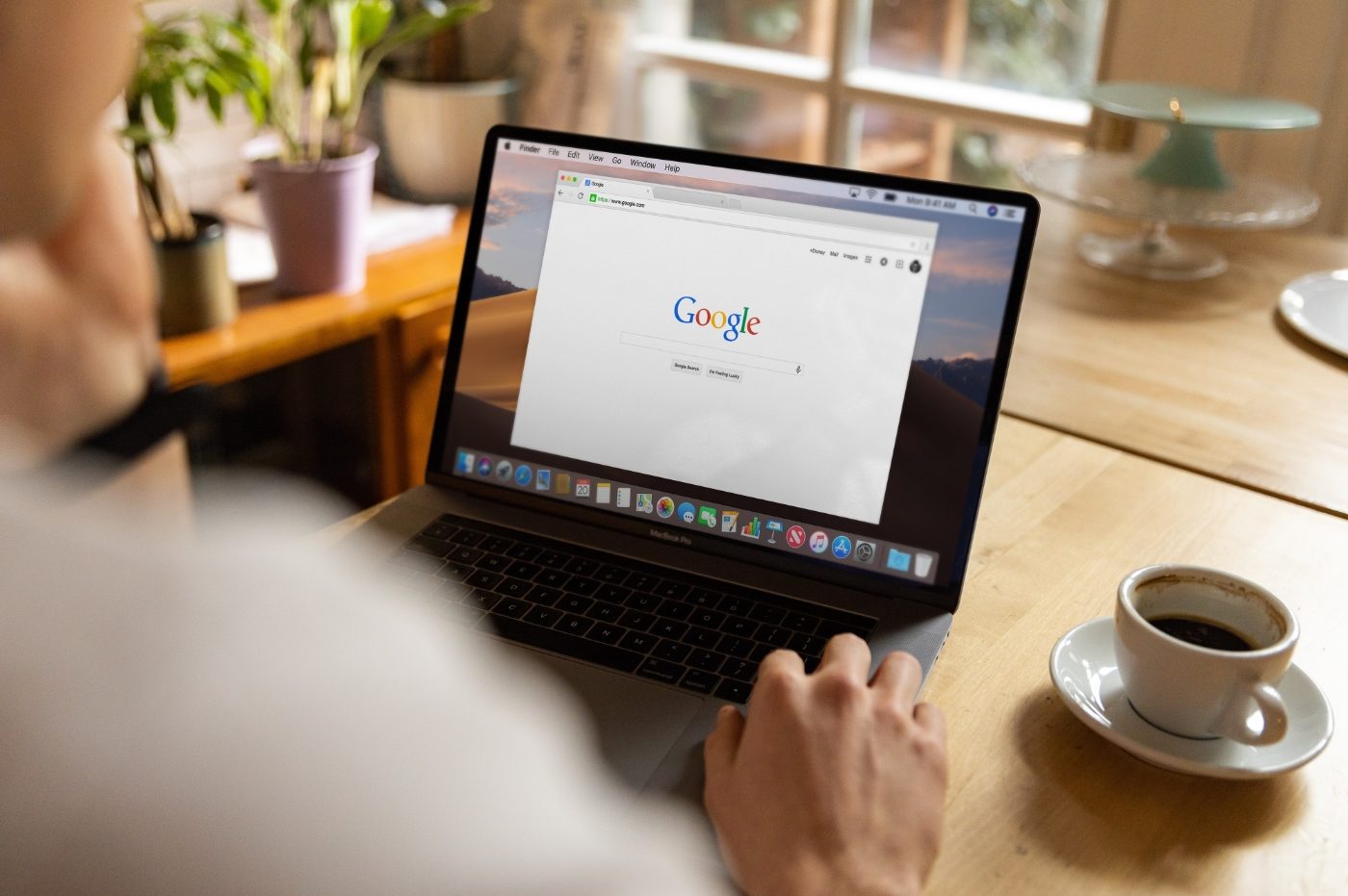
Xrom parol yaratma və ehtiyat xidmətindən istifadə etsəniz, bunun nə qədər praktik olduğunu bilirsiniz. Google Veb brauzerindən daha çox istifadə etmək istəsəniz, bütün qeyd olunan şifrələri necə tapacağını burada izah edirik.
Chrome-dakı şifrələrin avtomatik girişini aktivləşdirərək brauzer sizə qənaət etməyi təklif edir. Bir kliklə çox etibarlı bir şifrə yaratmağa və avtomatik olaraq saxlamaq üçün imkan verən praktik bir seçim. Ancaq sonra harada tapa bilərik ? Burada tez bir zamanda necə daxil olmağı izah edirik.
Google Chrome-da yazılmış şifrələri necə göstərmək olar
Google Chrome-nu işə saldıqdan sonra aşağıdakı addımları izləyin:
1. Səhifənin yuxarı sağındakı üç şaquli nöqtə ilə təmsil olunan menyuya vurun.
2-ci. “Parametrlər” sekmesini seçin.
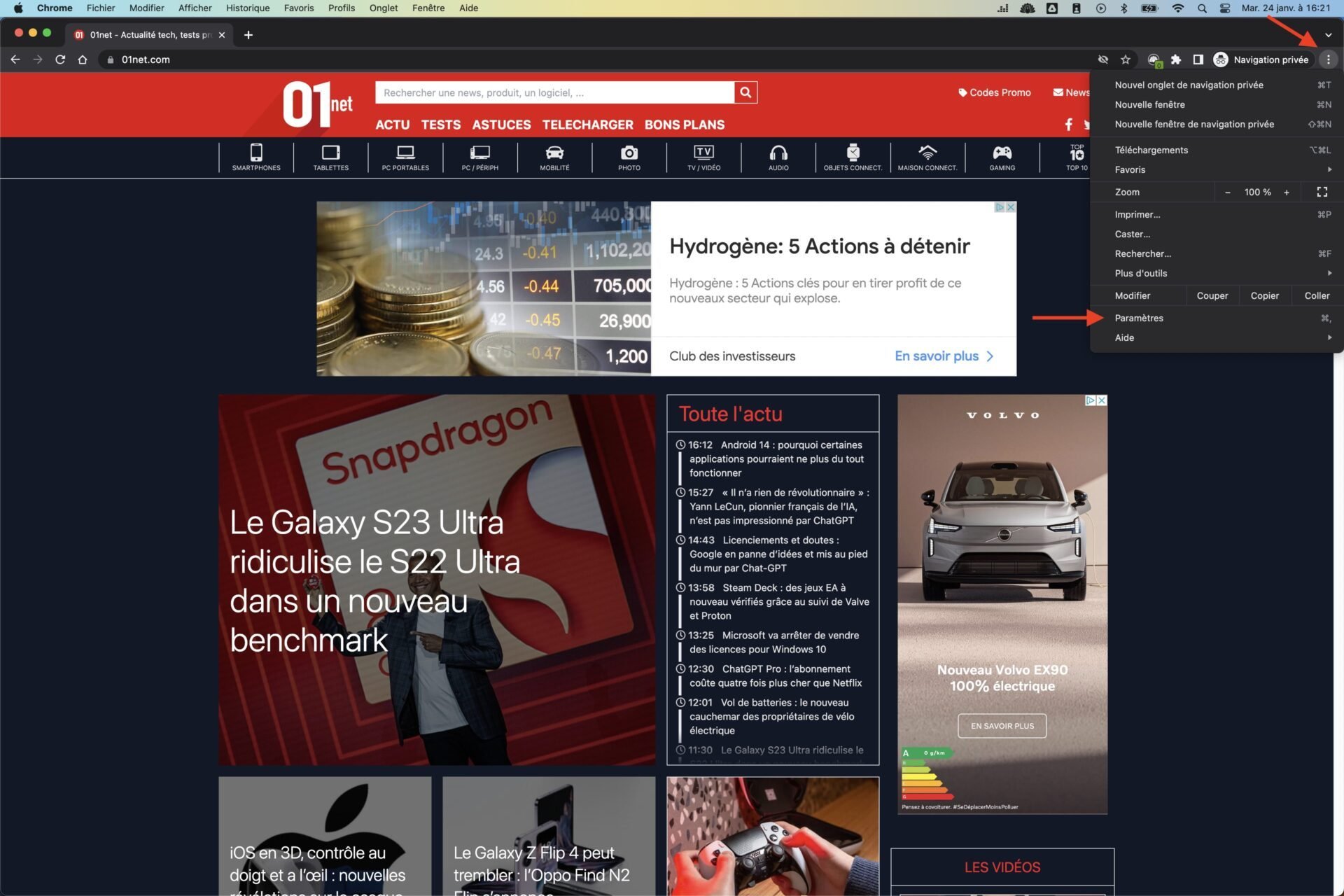
3-cü. İndi Google Chrome Parametrlər səhifəsinə gəlirsiniz.
4-ə. Sol menyuda “Avtomatik giriş” düyməsini basın, sonra “Şifrə meneceri”.
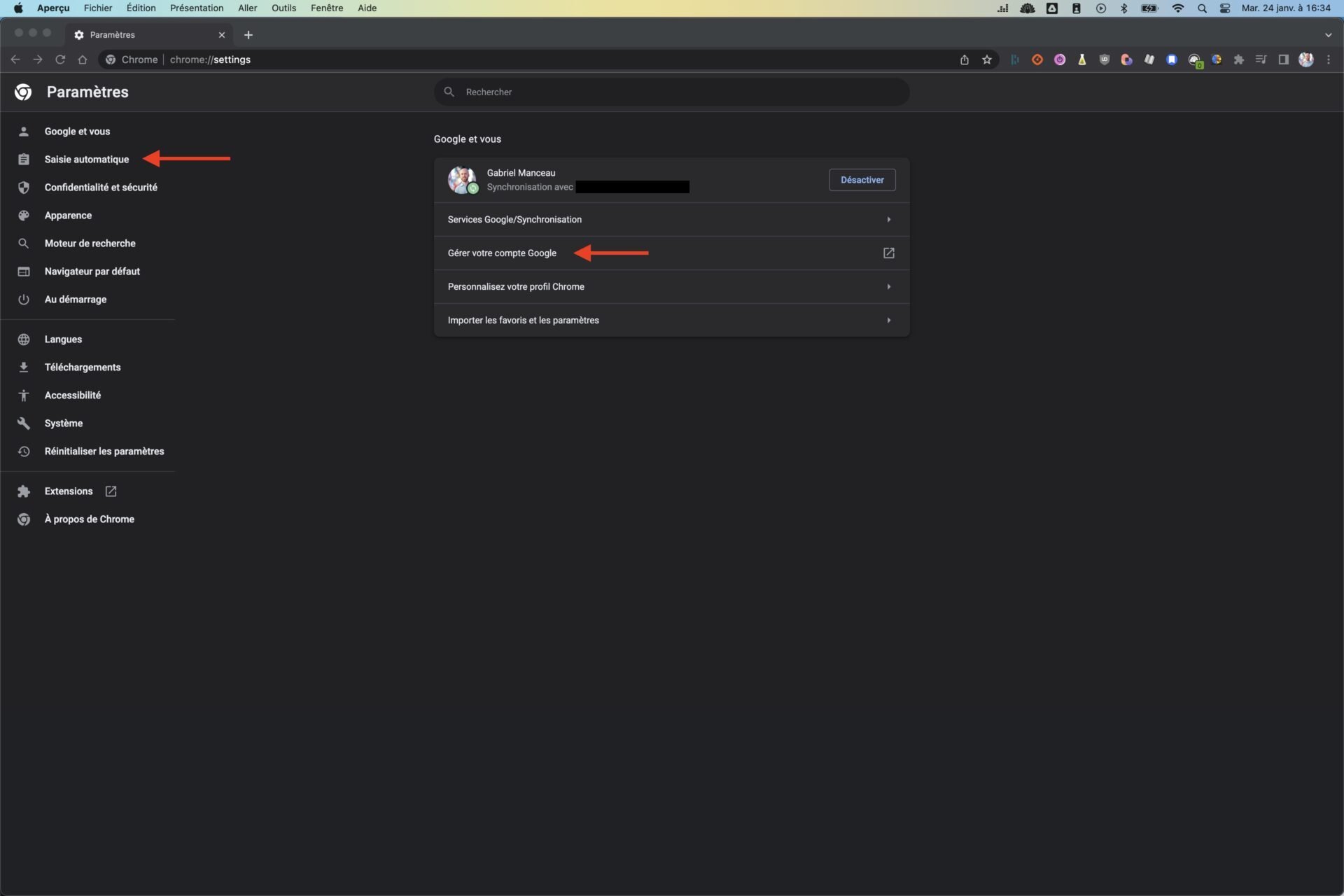
Əqrəb. Bir identifikatoru və şifrəni saxladığınız saytların siyahısı və bir parol göstərilmişdir.
Əqrəb. Gördüyünüz kimi, şifrələr gizlidir. Onların görünməsi üçün gözə vurun.
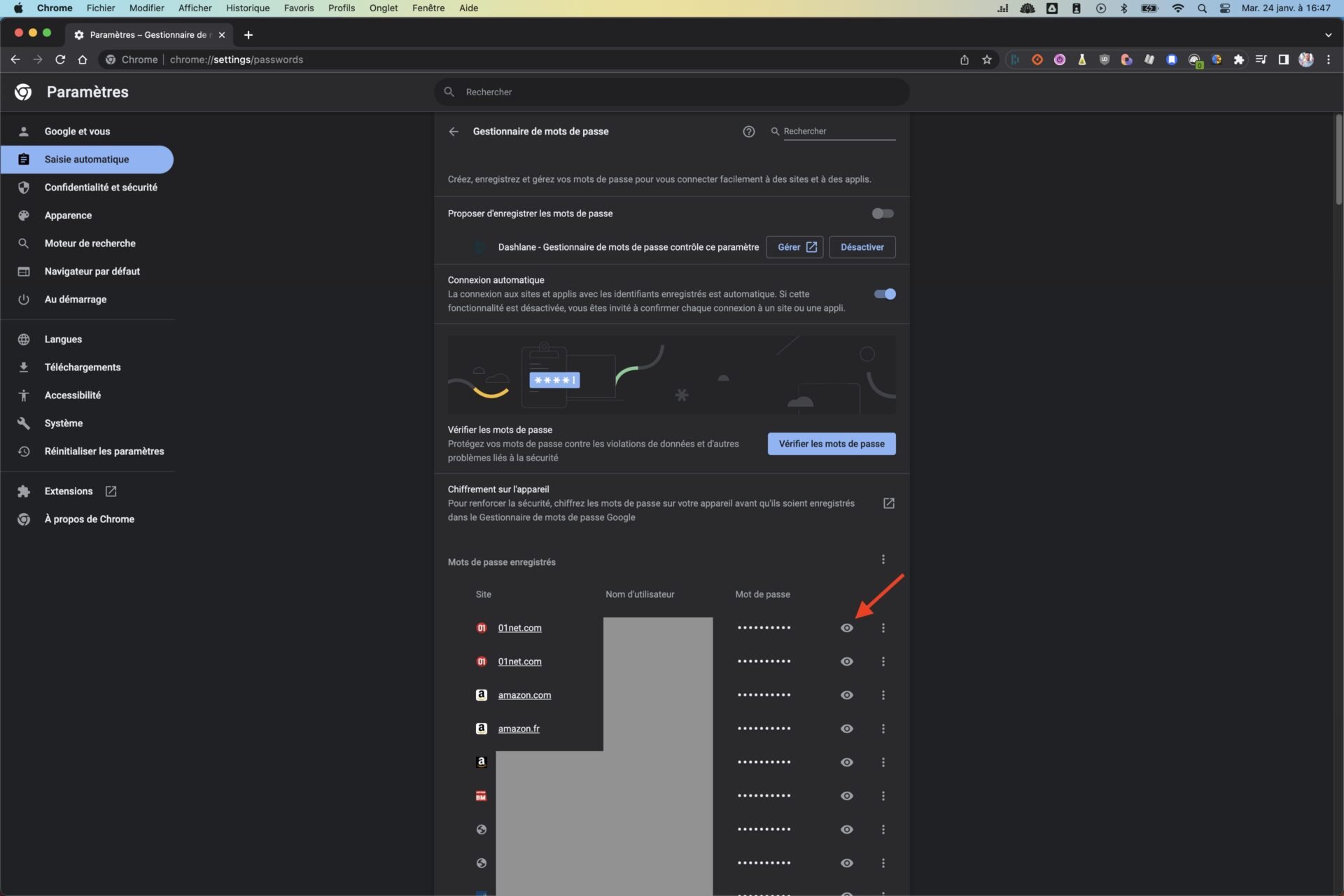
7-yə. Kompüterinizin master şifrəsi Google Chrome parollarını göstərmək üçün (yalnız bir dəfə) tələb olunacaq.
Əqrəb. Gözün yanında yerləşən üç kiçik nöqtə şifrəni kopyalaymağa, dəyişdirməyə və ya silə etməyə imkan verir.

Eyni səhifədə, məlumatların pozulmasına və digər təhlükəsizlik problemlərindən qorumaq üçün parol sözlərini yoxlamaq da mümkündür. Bu mövzu sizi maraqlandırırsa, şifrələrinizin pozulduğunu öyrənmək üçün dərsliyimizə gedin.
Nəhayət, onları idxal etmək və ya parol menecerinə ixrac etmək üçün xrom parollarını göstərmək istəyirsinizsə, “Şifrələri saxla” ın yanında olan üç nöqtəni vurun.
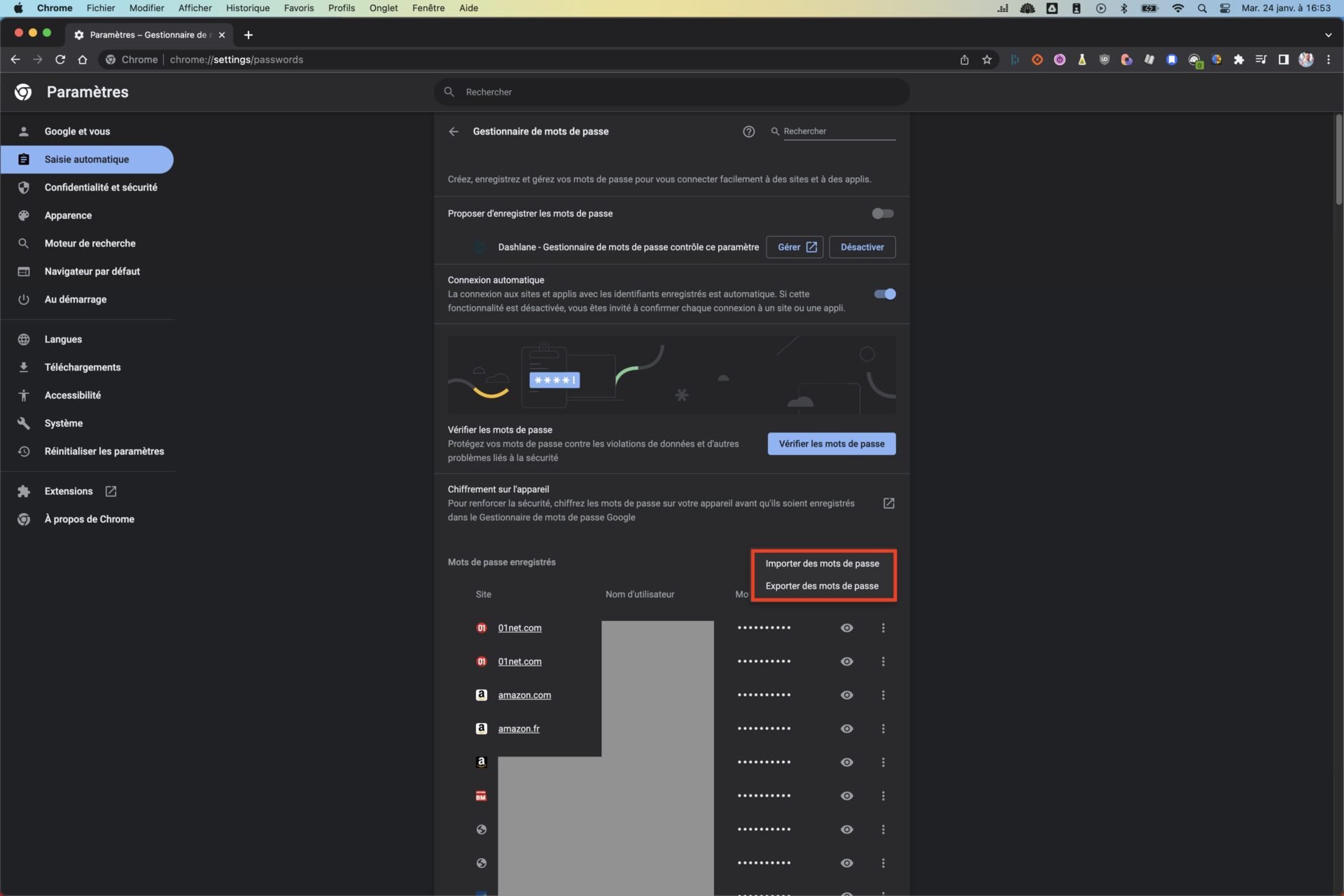
Qeyd edək ki, idarəetmə Android və ya iOS smartfonunuzdakı Google Chrome-dan eynidir. Burada, indi Google Chrome-da yazılmış şifrələri harada tapacağını və onları necə göstərəcəyinizi bilirsiniz !
